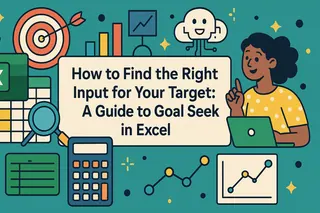주요 내용
- 수동 상각 스케줄은 PMT, IPMT, PPMT와 같은 복잡한 금융 공식이 필요하며 시간이 많이 소요되고 오류가 발생하기 쉬움
- 기존 Excel 방법은 셀 참조와 수식 끌어서 채우기에 대한 기술적 전문성이 필요하여 금융 분석에 집중하기 어려움
- Excelmatic은 간단한 영어 명령어로 완전한 상각 테이블을 즉시 생성—수식 불필요
- 비즈니스 전문가에게 AI 자동화는 수동 금융 모델링보다 더 빠르고 신뢰할 수 있는 결과를 제공
상각 스케줄은 각 대출 상환금이 이자와 원금으로 어떻게 분할되는지 부채가 완전히 상환될 때까지 명확한 금융 로드맵을 제공합니다. 복잡하게 들릴 수 있지만, Excel에서 상각 스케줄을 작성하는 것은 대출 수명 주기를 시각화하고, 정보에 기반한 금융 결정을 내리며, 조기 상환 옵션을 탐색하는 강력한 방법입니다.
전통적으로 이것은 금융 공식으로 처음부터 복잡한 테이블을 구축하는 것을 의미했습니다. 하지만 단순히 요청하는 것만으로 몇 초 만에 동일한 결과를 얻을 수 있다면 어떨까요?
이 글에서는 Excel에서 포괄적인 상각 스케줄을 구축하는 두 가지 효과적인 방법을 배우게 됩니다. 먼저 PMT(), IPMT(), PPMT()와 같은 필수 함수를 사용한 고전적인 수동 접근 방식을 단계별로 살펴본 다음, 단 하나의 수식 없이도 동일한 결과를 즉시 제공하는 Excelmatic를 사용한 현대적인 AI 기반 솔루션을 소개합니다.
상각 스케줄이 정확히 무엇인가요?
상각 스케줄은 대출 기간이 끝날 때까지 대출이 완전히 상환되는 동안 각 상환금을 구성하는 원금과 이자 금액을 보여주는 주기적인 대출 상환금의 완전한 테이블입니다.
대출을 받을 때, 상환금이 어떻게 작동하는지 결정하는 몇 가지 핵심 요소가 있습니다:
- 원금: 상환해야 하는 차입한 원래 금액
- 이자: 원금의 백분율로 계산되는 자금 차입 비용
- 상환 주기: 상환금을 지불하는 빈도(월별, 격주별 등)
- 대출 기간: 대출을 상환할 총 기간
주택 담보 대출, 자동차 대출, 개인 대출과 같은 대부분의 표준 대출의 경우, 기간 전체에 걸쳐 상환금은 일정하게 유지됩니다. 그러나 각 상환마다 변하는 것은 이자 대 원금으로 가는 비율입니다. 초기 단계에서는 각 상환금의 더 큰 비율이 이자를 충당합니다. 대출 기간이 진행됨에 따라 각 상환금의 더 많은 부분이 원금 잔액을 줄입니다.
상각 스케줄을 작성하는 주요 목적은 대출에 대한 투명성을 제공하는 것입니다. 이를 통해 시간이 지남에 따라 지불하게 될 이자 금액, 자산 가치가 얼마나 빨리 증가하는지, 추가 상환금이 대출 기간에 어떻게 영향을 미칠 수 있는지 정확히 확인할 수 있습니다.
방법 1: 전통적인 방식 - 수동으로 스케줄 구축하기
대출 상각의 메커니즘을 이해하고자 하는 분들을 위해 Excel에서 수동으로 상각 스케줄을 구축하는 것은 훌륭한 연습입니다. 이 방법은 완전한 제어권을 제공하지만 수식과 셀 참조에 주의를 기울여야 합니다.
알아야 할 Excel 함수와 수식
Excel에는 단일 내장 "상각" 함수가 없습니다. 대신 금융 함수 조합을 사용하게 됩니다:
PMT() 함수
PMT() 함수는 일정한 상환금과 일정한 이자율을 기반으로 대출에 대한 총 상환금을 계산합니다.
=PMT(rate, nper, pv, [fv], [type])
IPMT() 함수
IPMT() 함수는 특정 상환금의 이자 부분을 계산합니다.
=IPMT(rate, per, nper, pv, [fv], [type])
PPMT() 함수
PPMT() 함수는 특정 상환금의 원금 부분을 계산합니다.
=PPMT(rate, per, nper, pv, [fv], [type])
잔여 원금, 누적 원금, 누적 이자에 대한 사용자 정의 수식도 필요하며, 수식을 아래로 복사할 때 제대로 작동하도록 절대 참조($A$1)와 상대 참조(A1)를 염두에 두어야 합니다.
수동으로 스케줄 생성 단계별 가이드
4.5% 이자율, 30년 동안의 $250,000 대출에 대해 처음부터 상각 스케줄을 구축해 보겠습니다.
1. 대출 데이터 입력
전용 입력 셀에 대출 세부 정보를 입력합니다.
- 대출 금액: $250,000 (셀 B1)
- 연 이자율: 4.5% (셀 B2)
- 대출 기간: 30년 (셀 B3)
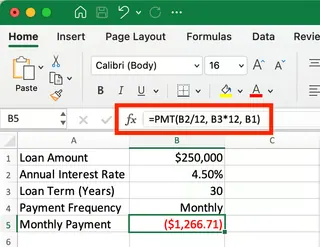 대출 입력 매개변수 설정. 작성자 이미지.
대출 입력 매개변수 설정. 작성자 이미지.
2. 월 상환금 계산
셀 B5에서 PMT 함수를 사용하여 월 상환금을 계산합니다: =PMT(B2/12, B3*12, B1). 이것은 -$1,266.71을 반환합니다. 음수 기호는 현금 유출을 나타냅니다.
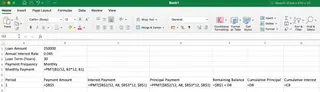 열 머리글과 수식 설정. 작성자 이미지.
열 머리글과 수식 설정. 작성자 이미지.
3. 스케줄의 첫 번째 행 생성
머리글(기간, 상환금, 이자 등)을 설정하고 첫 번째 상환 기간에 대한 수식을 입력합니다. 고정 입력값에는 절대 참조($B$1)를 사용해야 합니다.
- 이자 상환금:
=IPMT($B$2/12, A8, $B$3*12, $B$1) - 원금 상환금:
=PPMT($B$2/12, A8, $B$3*12, $B$1) - 잔여 원금:
=$B$1+D8
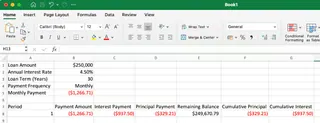 첫 번째 상환금의 세부 내역 표시. 작성자 이미지.
첫 번째 상환금의 세부 내역 표시. 작성자 이미지.
4. 스케줄 완성
두 번째 행에 대한 수식을 생성하고, 누적 및 잔여 원금 계산을 위해 이전 행의 값을 참조해야 합니다.
- 잔여 원금:
=E8+D9(이전 잔여 원금 + 현재 원금 상환금) - 누적 원금:
=F8+D9(이전 누적 원금 + 현재 원금 상환금) - 누적 이자:
=G8+C9(이전 누적 이자 + 현재 이자 상환금)
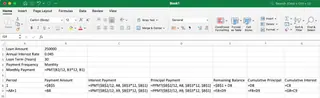 아래로 복사할 수 있는 수식 설정. 작성자 이미지.
아래로 복사할 수 있는 수식 설정. 작성자 이미지.
두 번째 행이 올바르게 설정되면 전체 행을 선택하고 채우기 핸들을 360행 아래로 끌어서 스케줄을 완성합니다.
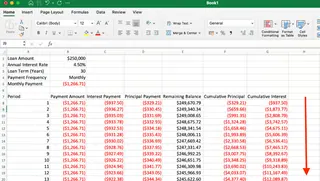 대출 기간이 진행됨에 따라 각 상환금의 더 많은 부분이 이자보다는 원금으로 갑니다. 작성자 이미지.
대출 기간이 진행됨에 따라 각 상환금의 더 많은 부분이 이자보다는 원금으로 갑니다. 작성자 이미지.
5. 최종 상환금 확인
모든 수식이 올바르게 설정된 경우, 최종 상환 후 잔여 원금은 $0.00이어야 합니다. 정확한 계산을 위해 최종 결과를 주의 깊게 확인하세요.
보시다시피, 수동 방법은 완벽하게 작동하지만, 참조가 잘못 배치되면 지루하고 오류가 발생하기 쉬운 다단계 프로세스입니다.
방법 2: 스마트한 방식 - Excelmatic과 같은 AI 에이전트 사용

모든 수식과 수동 단계를 건너뛸 수 있다면 어떨까요? Excelmatic과 같은 AI Excel 에이전트를 사용하면 가능합니다. Excelmatic은 일반 언어로 질문하기만 하면 데이터에 대한 즉각적인 답변, 차트 및 통찰력을 생성합니다.
셀별로 스케줄을 구축하는 대신, 단순히 요청을 명시하기만 하면 됩니다.
Excelmatic으로 동일한 상각 스케줄을 생성하는 방법은 다음과 같습니다:
- 대출 매개변수를 포함하는 파일을 업로드 (또는 요청에 단순히 명시).

- 일반 언어로 질문.
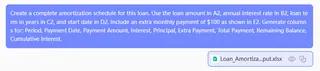
- 수식을 하나도 작성하지 않고도 즉각적이고 정확한 결과 획득.
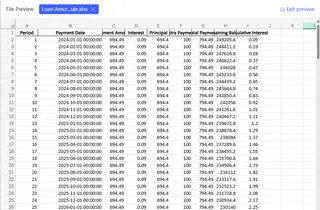
Excelmatic이 나머지 모든 것을 처리합니다. 완전히 형식화된 360회 상환 스케줄을 완전하게 생성하며, 모든 열이 완벽하게 계산됩니다. 기억해야 할 수식, 잠글 셀 참조, 끌어서 채우기 오류의 위험도 없습니다.
절대 참조가 필요한 경우 (그리고 Excelmatic이 처리하는 방법)
수동 방법에서는 대출 금액, 이자율, 기간을 고정하기 위해 $B$1과 같은 절대 참조를 사용해야 합니다. 이러한 달러 기호를 잊어버리면 수식을 끌어서 채울 때 전체 스케줄이 손상됩니다.
전통적 접근 방식은 기술적 지식 요구:
=IPMT($B$2/12, A8, $B$3*12, $B$1)- 모든 $ 기호를 기억해야 함- 참조가不正确하면 오류 발생 위험 높음
Excelmatic 접근 방식:
B1의 대출 금액, B2의 이자율, B3의 기간을 사용하여 상각 스케줄 생성
AI는 절대 참조 구문을 숙달할 필요 없이 모든 참조 잠금을 자동으로 처리합니다.
두 방법 비교: 수동 대 AI
| 기능 | 수동 Excel 방법 | Excelmatic (AI 에이전트) 방법 |
|---|---|---|
| 속도 & 효율성 | 느림; 설정, 수식 입력, 끌어서 채우기 필요. | 즉각적; 전체 테이블을 몇 초 만에 생성. |
| 복잡성 | 높음; PMT, IPMT, PPMT 및 참조에 대한 지식 필요. |
낮음; 간단한 일반 언어 명령 사용. |
| 정확도 | 인간 오류 발생 가능성 높음 (예: 잘못된 셀 참조, 오타). | 매우 정확; 수식 및 계산 오류 제거. |
| 유연성 | 좋지만 변경 시 수동 수식 조정 필요. | 우수함; 변경을 위한 후속 질문을 쉽게 처리. |
고려할 수 있는 추가 사항
표준 스케줄은 시작에 불과합니다. 모델을 더 유연하게 만들기 위해 다음 시나리오를 고려하세요:
상환금 변동 관리
추가 상환금이 대출에 어떤 영향을 미치는지 확인하고 싶으신가요?
- 수동 방법: 새로운 "추가 상환금" 입력 셀을 추가하고 원금 및 잔여 원금 수식을 수정하여 이를 고려해야 함.
- Excelmatic 방법: 단순히 후속 질문: "이제 매월 추가로 $100를 상환하면 어떻게 되는지 보여주세요." 스케줄이 즉시 업데이트됨.
가독성 및 분석 향상
적절한 서식 지정이 핵심입니다. 원금의 절반을 상환했을 때와 같은 이정표를 강조 표시하기 위해 조건부 서식을 사용할 수 있습니다. 수동으로 생성된 시트와 Excelmatic으로 생성된 시트 모두 서식을 지정할 수 있지만, Excelmatic은 종종 논리적 서식을 자동으로 적용합니다.
특정 대출 유형에 맞게 사용자 지정
다른 대출(예: 에스크로가 있는 주택 담보 대출, 볼룸 페이먼트가 있는 대출)은 조정이 필요할 수 있습니다. 수동으로 더 많은 열과 논리를 추가할 수 있지만, AI 에이전트는 종종 더 자세한 초기 요청으로 이러한 복잡성을 통합할 수 있습니다.
결론
Excel에서 상각 스케줄을 생성하면 대출에 대한 가치 있는 통찰력을 얻을 수 있습니다. 수동 방법은 부채 뒤에 있는 금융 메커니즘을 배우는 훌륭한 방법이며, 얻은 기술은 널리 적용 가능합니다.
그러나 속도, 정확도 및 효율성을 위해 Excelmatic과 같은 현대적인 AI 도구는 판도를 바꿉니다. 이를 통해 수식 구축의 지루한 과정보다는 분석 및 의사 결정에 집중할 수 있도록 몇 초 만에 질문에서 답변으로 이동할 수 있습니다.
복잡한 금융 모델을 구축하는 데 몇 시간을 소비할 필요가 있을까요? 일반 영어로 요구 사항을 설명하고 완벽한 결과를 즉시 얻을 수 있습니다.
지금 Excelmatic 사용해 보기 그리고 금융 모델링의 미래를 경험하세요.
Excel에서 PMT(), IPMT(), PPMT() 함수의 차이점은 무엇인가요?
PMT()는 대출에 대한 총 주기적 상환금을 계산하는 반면, IPMT()는 특정 상환금의 이자 부분만 제공하고, PPMT()는 특정 상환금의 원금 부분만 제공합니다.
PMT() 함수가 음수를 반환하는 이유는 무엇인가요?
Excel은 지불하는 금액(대출 상환금 등)은 음수 값으로 표시되고, 받는 금액은 양수 값으로 표시되는 현금 흐름 규칙을 사용합니다.
월별 대신 격주별 상환금에 대한 상각 스케줄을 생성할 수 있나요?
예. 수동 방법에서는 이율 계산을 연 이율/26로, 기간 수를 년*26로 조정합니다. Excelmatic을 사용하면 요청에 단순히 "격주별 상환금"을 지정하면 됩니다.
변동 이자율 대출에 대한 상각 스케줄을 생성할 수 있나요?
예. 수동으로는 업데이트된 이자율 값으로 스케줄에 다른 섹션을 생성할 수 있습니다. Excelmatic을 사용하면 프롬프트에 이율 변경 사항을 지정할 수 있습니다 (예: "처음 5년 동안 이율은 5%, 그 후 6%").